Solid Edge - tworzenie wgłębień w części blaszanej
Stronę tą wyświetlono już: 2301 razy
W elementach blaszanych często tworzy się wgłębienia, które odgrywają ważną rolę w konstrukcji, na jaką taka część się składa. Czasami takie wgłębienie stanowi wzmocnienie, czasami podparcie jakiegoś elementu lub daje podstawę do zamocowania jakiejś części. Tak czy inaczej w Solid Edge-u można wykonywać różnego typu wgłębienia w pliku części blaszanej za pomocą polecenia Wgłębienie dostępnego z poziomu zakładki Narzędzia główne w sekcji Część blaszana na wstążce programu.
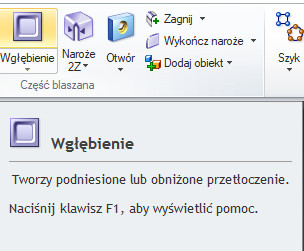
Po kliknięciu wcześniej wspomnianego przycisku operacji Wgłębienie oczom twym ukazać powinien się pasek narzędziowy z poniższego rysunku.

Klikając pierwszy przycisk na powyżej pokazanym pasku narzędziowym można dostać się do całkiem ciekawych opcji operacji Wgłębienia. Okno dialogowe tych opcji pokazane zostało na poniższym rysunku.

Jak widać na powyższym rysunku dostępne są opcje określające kąt wgłębienia, promień zaokrąglenia oraz promienia matrycy.
Po zapoznaniu się z oknem dialogowym Opcje wgłębienia można kliknąć płaszczyznę, na której wgłębienie ma zostać umieszczone, by po chwili oddać się pracy nad wykonaniem szkicu zarysu wgłębienia blaszanego. Ważne jest, aby szkic ów był zamknięty.
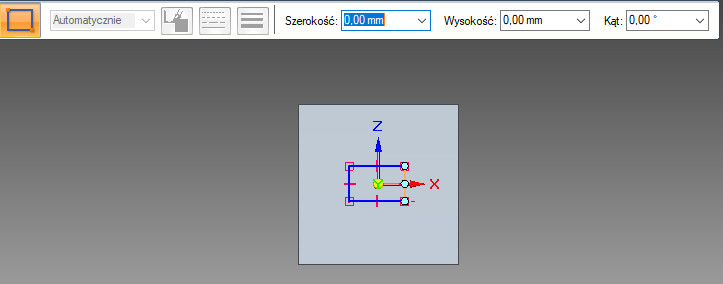
Gdy szkic jest już gotowy to wystarczy zatwierdzić go i przejść do trybu wyciągnięcia, który widoczny jest na poniższym rysunku.
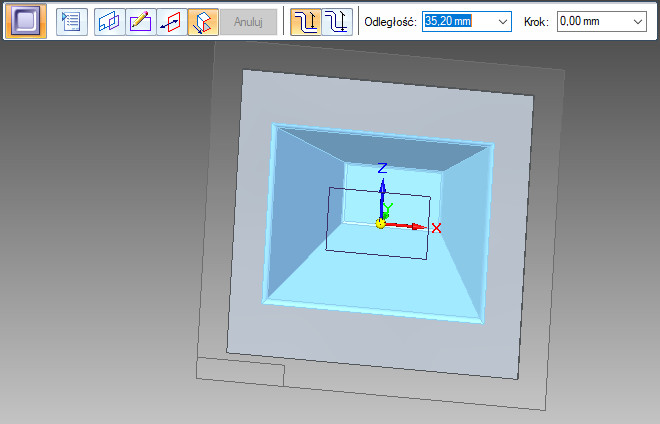
Po zatwierdzeniu wysokości program przełącza się w tryb widoku dynamicznej modyfikacji właściwości utworzonego wgłębienia, który widoczny jest poniżej.
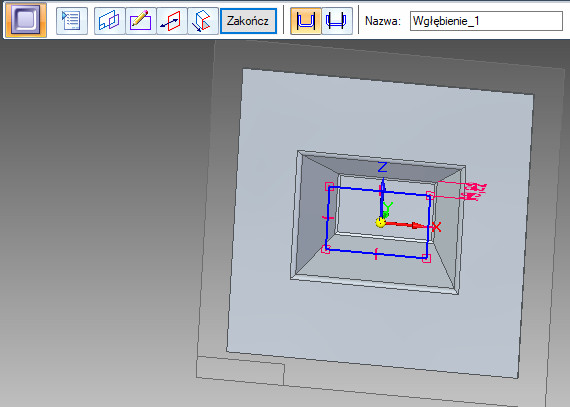
Poniżej można zobaczyć przykładowy obiekt, w którym wykorzystywane są wgłębienia.

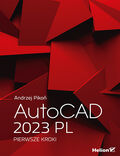
Tytuł:
AutoCAD 2023 PL. Pierwsze kroki
Autor:
Andrzej Pikoń

Tytuł:
AutoCAD 2023 PL
Autor:
Andrzej Pikoń

Tytuł:
SolidWorks 2022. Projektowanie maszyn i konstrukcji
Autor:
Jerzy Domański

Tytuł:
AutoCAD 2022 PL. Pierwsze kroki
Autor:
Andrzej Pikoń

Tytuł:
Kompendium SolidWorks
Autor:
Rafał Łabudek

Tytuł:
AutoCAD 2021 PL/EN/LT. Metodyka efektywnego projektowania parametrycznego i nieparametrycznego 2D i 3D
Autor:
Andrzej Jaskulski
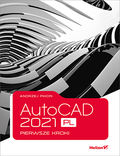
Tytuł:
AutoCAD 2021 PL. Pierwsze kroki
Autor:
Andrzej Pikoń

Tytuł:
SolidWorks 2020. Projektowanie maszyn i konstrukcji. Praktyczne przykłady
Autor:
Jerzy Domański
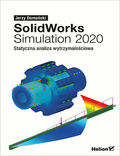
Tytuł:
SolidWorks Simulation 2020. Statyczna analiza wytrzymałościowa
Autor:
Jerzy Domański

Tytuł:
AutoCAD 2020 PL. Pierwsze kroki
Autor:
Andrzej Pikoń
